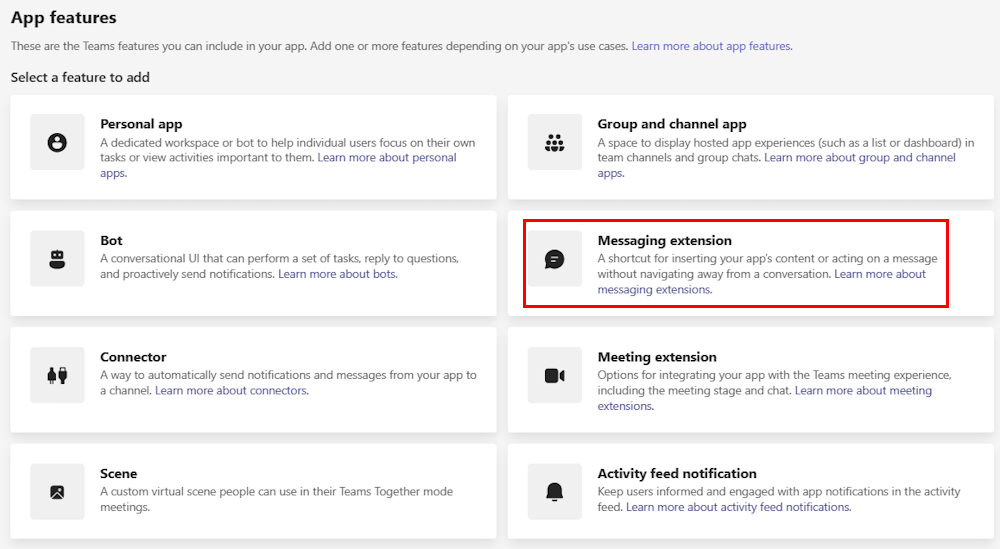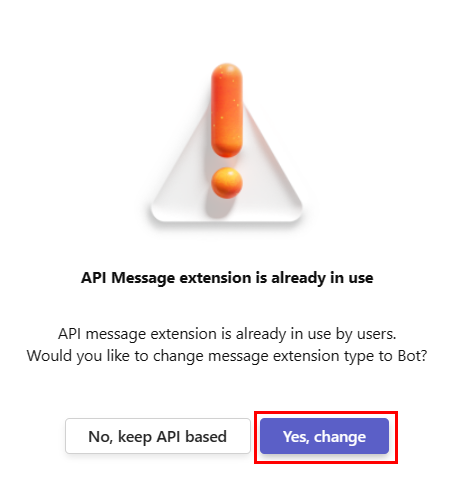从以下任一位置或两个位置调用搜索命令:
- 撰写消息区域:撰写消息区域底部的按钮。
- 命令框:通过在命令框中使用 /。 例如 /your-app-name。 如果使用的是经典 Teams,则搜索命令在命令框中调用 @mentioning 。 例如, @your-app-name。
从撰写消息区域调用搜索命令时,用户会将结果发送到对话。 从命令框中调用搜索命令时,用户与生成的卡交互,或将其复制到其他位置。
下图显示了搜索命令的调用位置:
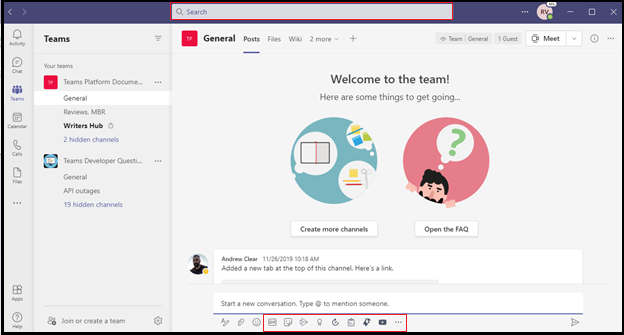
将搜索命令添加到应用清单
若要将搜索命令添加到应用 清单 (以前称为 Teams 应用清单) ,必须将新 composeExtensions 对象添加到应用清单 JSON 的顶层。 可以通过开发人员门户或手动添加搜索命令。
使用 Bot Framework 创建搜索消息扩展
可以使用 Microsoft 365 Agents Toolkit (以前称为 Teams 工具包) 和 Teams 开发人员门户来创建搜索消息扩展。
先决条件
在开始之前,请确保满足以下要求:
- Node.js。 支持的版本为 16、18。
- Microsoft 365 个开发帐户
- 设置开发环境以跨 Microsoft 365 扩展 Teams 应用。 在 Office 365目标发布中注册开发人员租户后,注册可能需要几天时间才能生效。
- 代理工具包Visual Studio Code扩展版本 5.2.0 及更高版本或 Microsoft 365 代理工具包 CLI (以前称为 Teams 工具包 CLI) 。
若要使用代理工具包创建基于搜索的消息扩展,请执行以下步骤:
打开 Visual Studio Code。
在左窗格中,选择“ Microsoft 365 代理工具包”。
选择“ 创建新的代理/应用>Teams 应用”。
选择 “消息扩展”。
选择“ 自定义搜索结果”。
选择 编程语言。
选择“ 默认文件夹”。
输入应用的名称,然后选择 Enter。
代理工具包为项目搭建基架并创建搜索消息扩展。
若要在 Teams 中运行邮件扩展,请执行以下步骤:
在左窗格中,选择“ Microsoft 365 代理工具包”。
在 “帐户”下,使用 Microsoft 365 帐户 和 Azure 帐户登录(如果尚未登录)。
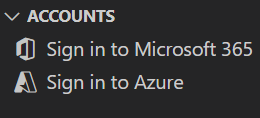
在左窗格中,选择 “运行和调试” (Ctrl+Shift+D) 。
在启动配置下拉列表中,选择 或
Preview in Teams (Edge)Preview in Teams (Chrome)。 代理工具包在浏览器窗口中启动 Teams Web 客户端。转到聊天消息,然后选择 “作和应用” 图标。 在浮出控件菜单中,搜索你的应用。
从列表中选择邮件扩展,并在搜索框中输入搜索命令。
从列表中选择一项。 项目展开到邮件撰写区域中的自适应卡片中。
选择“发送”。 Teams 在聊天消息中将搜索结果作为自适应卡片发送。
将基于机器人的消息扩展扩展扩展为代理
重要
Microsoft 365 Copilot 的代理处于预览状态,仅在 Teams 中的 Microsoft 365 Copilot 中工作。
Microsoft 365 代理提供与各种Microsoft 365 产品的集成,例如 Teams 和 Outlook。 集成可帮助用户在外部系统中搜索或创建内容。 消息扩展代理允许 Microsoft 365 Copilot 通过机器人与其他软件和服务的 API 进行交互。 建议生成或升级现有消息扩展,以在 Microsoft 365 Copilot 中最大化其有用性和可用性。 有关详细信息,请参阅 将基于机器人的消息扩展扩展扩展为 Microsoft 365 Copilot 的代理。
代码段
以下代码提供了基于搜索的消息扩展的示例:
protected override async Task<MessagingExtensionResponse> OnTeamsMessagingExtensionQueryAsync(ITurnContext<IInvokeActivity> turnContext, MessagingExtensionQuery query, CancellationToken cancellationToken)
{
var text = query?.Parameters?[0]?.Value as string ?? string.Empty;
var packages = new[] {
new { title = "A very extensive set of extension methods", value = "FluentAssertions" },
new { title = "Fluent UI Library", value = "FluentUI" }};
// We take every row of the results and wrap them in cards wrapped in MessagingExtensionAttachment objects.
// The Preview is optional, if it includes a Tap, that will trigger the OnTeamsMessagingExtensionSelectItemAsync event back on this bot.
var attachments = packages.Select(package =>
{
var previewCard = new ThumbnailCard { Title = package.title, Tap = new CardAction { Type = "invoke", Value = package } };
if (!string.IsNullOrEmpty(package.title))
{
previewCard.Images = new List<CardImage>() { new CardImage(package.title, "Icon") };
}
var attachment = new MessagingExtensionAttachment
{
ContentType = HeroCard.ContentType,
Content = new HeroCard { Title = package.title },
Preview = previewCard.ToAttachment()
};
return attachment;
}).ToList();
// The list of MessagingExtensionAttachments must we wrapped in a MessagingExtensionResult wrapped in a MessagingExtensionResponse.
return new MessagingExtensionResponse
{
ComposeExtension = new MessagingExtensionResult
{
Type = "result",
AttachmentLayout = "list",
Attachments = attachments
}
};
}
代码示例
| 示例名称 | Description | .NET | Node.js | 清单 |
|---|---|---|---|---|
| Teams 消息扩展搜索 | 此示例演示如何在 Microsoft Teams 中创建允许用户执行搜索和检索结果的消息传递扩展。 | View | View | View |